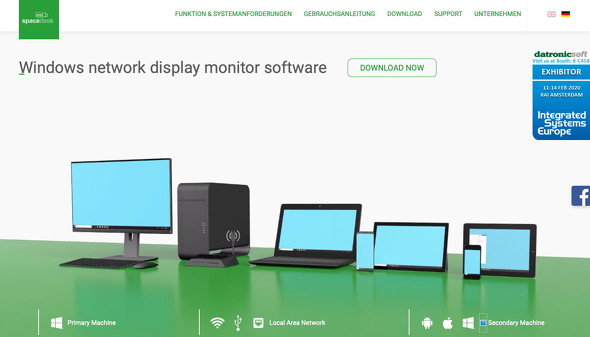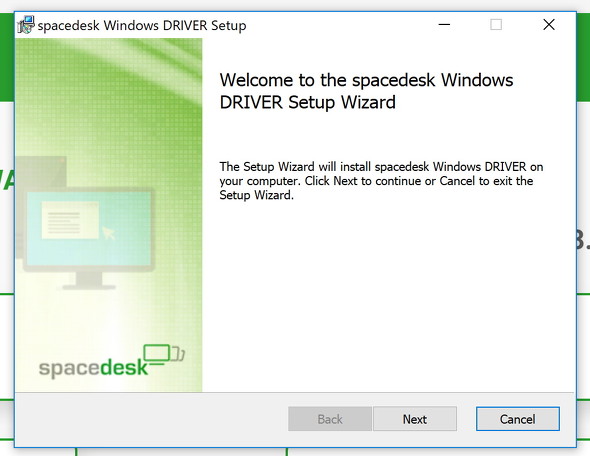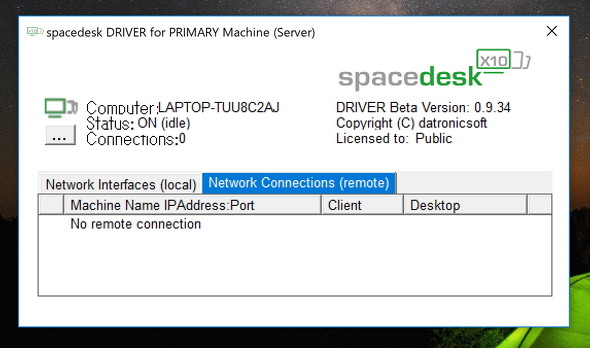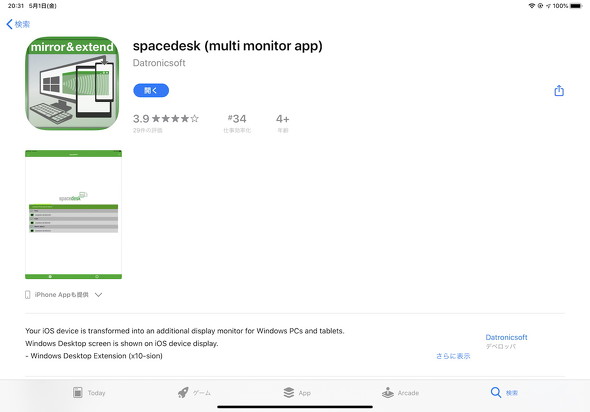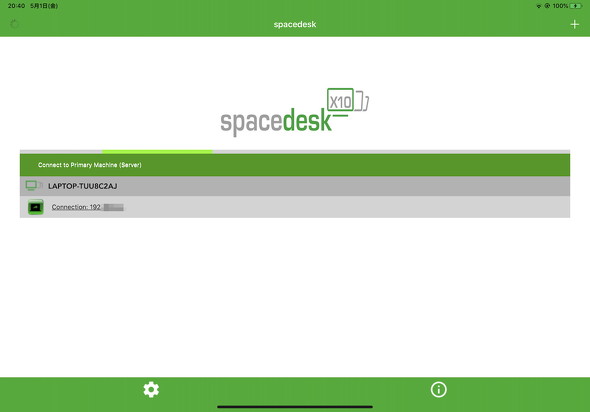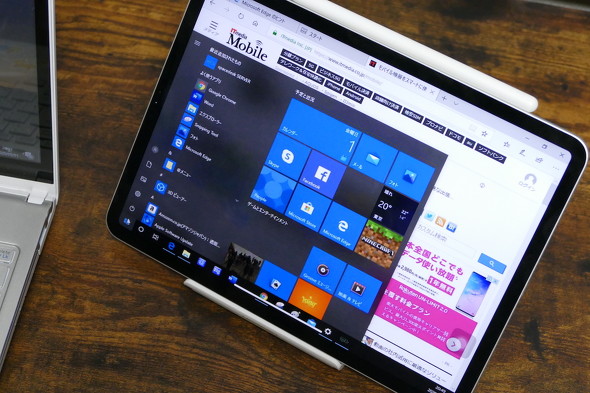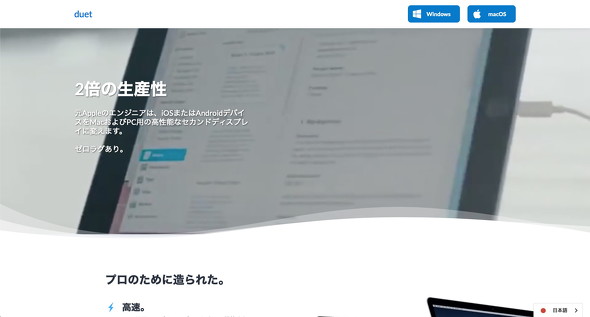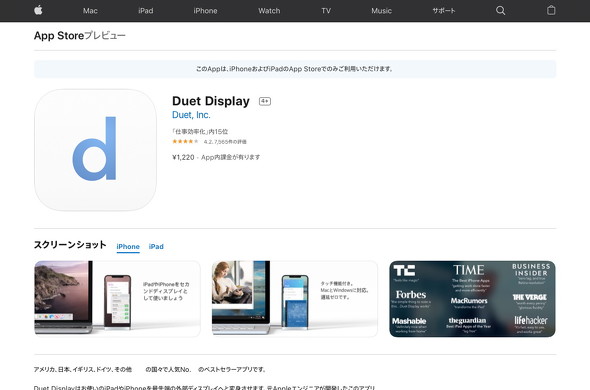テレワークをもっと快適に! タブレットやスマホでPCのディスプレイを拡張しよう:モバイルdeワークスタイル変革(3/3 ページ)
方法3:汎用(はんよう)アプリを使えば組み合わせが広がる!
ここまで、OSの標準機能を使ってタブレットなどを外部ディスプレイとして利用する方法を紹介してきた。ここから、“本題”ともいえるスマホやタブレットを外部ディスプレイとして使う方法を紹介する。
スマホ、タブレットやPCには、PCのサブディスプレイとして用いるための専用アプリが幾つかある。動作の要件さえ満たせば、「Windows PCとiPad」「MacとAndroidスマホ」……といった具合にクロスプラットフォームで利用できることが魅力だ。今回は「spacedesk」と「Duet Display」の2つを紹介したい。
紹介するアプリについて
今回紹介するアプリの動作などについて、筆者および編集部は一切の責任を負いません。ご自身の判断と責任のもと、ご利用ください。
spacedesk(β版):無料で使えることが魅力
spacedeskは無料で使える画面投影アプリだ。現在の所は“β版”で、投影する側(サーバ)はWindowsにのみ対応している。投影される側(クライアント)はマルチプラットフォームに対応で、Android、iOS/iPadOS、Windows用のアプリとHTML5ブラウザ向けクライアントが用意されている。
まず、投影する側の準備だ。公式サイトからサーバアプリをダウンロードし、インストールしたら起動しておこう。サーバアプリは「Windows 10用」と「Windows 7/8.1用」に大別され、それぞれに32bit版と64bit版がある。自分のPCに合うものをダウンロードしよう。
Windowsでは、公式サイトからアプリケーションをインストールし、起動しておこう。
続いて、クライアント側でアプリを導入する。手持ちのスマホやタブレットを使ってアプリストアからダウンロードしよう。今回はiPad版を試す。
インストールが終わったら、伝送する側と同じWi-Fiネットワークに接続されているか確認した上でアプリを起動しよう。アプリ画面に表示された「Connection:xxx」の部分をタップすると、接続が完了する。
その後は、通常の外付けディスプレイと同じ手順で「拡張」表示にすれば、画面の表示領域を広げられる。
筆者が検証した範囲では、iPhoneやAndroidスマホでも安定して利用できた。ただし、大画面スマホといえども、画面に表示される内容は細かくなるため、タブレットと比べると使い勝手はそこまで良くない。文字の表示を拡大するなど、使い方の工夫が必要だ。
Duet Display:有料ながらマルチプラットフォームで使える
duet displayは映像投影アプリとしては定番的な存在だ。投影する側(サーバ)はWindowsに加えてmacOSも対応できる。投影される側(クライアント)はAndroid(Chromebookを含む)とiOS/iPadOSに対応している。接続は有線(USB)と無線(Wi-Fi経由)の両方に対応している。
投影する側のサーバアプリは無料だが、投影される側のクライアントアプリが有償だ。クライアントアプリの価格は、Android版が1080円、iOS/iPadOS版が1220円(共に税込み)となっている。
使い方は先述のspacedeskとおおむね同様だ。投影する側は、Webサイトからサーバアプリをダウンロードし、インストールする。投影される側のスマホやタブレットにも、忘れずにアプリをインストールしよう。
インストールが完了したら、投影する側とされる側が同じWi-Fiネットワークに接続されているか確認した上でアプリを起動しよう。接続方法はサーバアプリやFAQサイトで確認できるが、大半が日本語化されていないことには注意したい。
iPadで使う場合は、アプリをインストールした後にUSBケーブルでPCやMacと接続すればすぐに使える。もちろん、Wi-Fi経由での接続も可能だ。
Android端末と組み合わせる場合は、基本的にはWi-Fi経由での接続を推奨する。USB接続も可能だが、特にWindowsで使う場合は追加の手順が必要となる。
関連記事
 テレワークを少しでも快適に! ノートPCにサブディスプレイを付けてみよう
テレワークを少しでも快適に! ノートPCにサブディスプレイを付けてみよう
昨今の社会情勢から、急きょテレワーク(遠隔学習)をせざるを得なくなった人もいると思う。特に自宅でのテレワークを快適にしたいなら、「サブディスプレイ」の導入を検討すると良いだろう。気を付けるべき点と共に、利用方法をまとめた。 急なテレワーク、ネット回線はどうする? 工事不要で導入できる「ワイヤレスルーター」を検討してみよう
急なテレワーク、ネット回線はどうする? 工事不要で導入できる「ワイヤレスルーター」を検討してみよう
新型コロナウイルス対策の一環として、急きょ「テレワーク(遠隔勤務)」が導入された企業や部署も少なくないと思います。自宅に固定インターネット回線がない人は、携帯電話ネットワークを使った「ワイヤレスルーター」の導入を検討してみましょう。 突如降りかかる「テレワーク」 スマホで「会議」に参加する方法をチェックしよう
突如降りかかる「テレワーク」 スマホで「会議」に参加する方法をチェックしよう
「働き方改革」に加えて、新型コロナウイルスの流行によって、さらに注目を集めることになった「テレワーク」。その中でもWebを介して会議に参加できるソリューションが注目を集めています。この記事では、そんな「Web会議」に焦点を絞り、スマホに対応したソリューションを簡単に紹介します。 テレワークや新生活に 固定ネット回線代わりに使えるモバイル通信サービス
テレワークや新生活に 固定ネット回線代わりに使えるモバイル通信サービス
最近、テレワークに注目が集まっています。その中で、自宅のネット回線を検討する人も増えていると思います。固定回線代わりにモバイル通信サービスを使うのは、どうなのでしょうか? 新型コロナウイルスによるテレワークや遠隔学習で増える「データ通信」 大手キャリアの容量制限と通信支援措置まとめ
新型コロナウイルスによるテレワークや遠隔学習で増える「データ通信」 大手キャリアの容量制限と通信支援措置まとめ
新型コロナウイルスの感染拡大を防止する観点で「テレワーク」や「遠隔学習」をする機会が増えています。その通信でスマートフォンで乗り切ろうとしている人もいると思いますが、「データ通信制限」を意識しなければなりません。この記事では、大手キャリアのデータ通信制限条件とその回復方法、25歳以下のユーザーを対象とするデータ通信に関する支援措置をまとめました。
関連リンク
Copyright © ITmedia, Inc. All Rights Reserved.
アクセストップ10
- 飲食店でのスマホ注文に物議、LINEの連携必須に批判も 「客のリソースにただ乗りしないでほしい」 (2025年12月04日)
- NHK受信料の“督促強化”に不満や疑問の声 「訪問時のマナーは担当者に指導」と広報 (2025年12月05日)
- 「スマホ新法」施行前にKDDIが“重要案内” 「Webブラウザ」と「検索」選択の具体手順を公開 (2025年12月04日)
- 三つ折りスマホ「Galaxy Z TriFold」の実機を触ってみた 開けば10型タブレット、価格は約38万円 (2025年12月04日)
- 楽天の2年間データ使い放題「バラマキ端末」を入手――楽天モバイル、年内1000万契約達成は確実か (2025年11月30日)
- 「楽天ポイント」と「楽天キャッシュ」は何が違う? 使い分けのポイントを解説 (2025年12月03日)
- 楽天ペイと楽天ポイントのキャンペーンまとめ【12月3日最新版】 1万〜3万ポイント還元のお得な施策あり (2025年12月03日)
- ドコモが「dアカウント」のパスワードレス認証を「パスキー」に統一 2026年5月めどに (2025年12月05日)
- NHK ONE、簡単には「閉じられないメッセージ」表示へ 目的は“NHK受信料”の徴収 なぜ強引な仕様に? (2025年11月12日)
- “Switch 2”の映像を「XREALの全グラス」に出力可能に そのカラクリとは? (2025年12月05日)